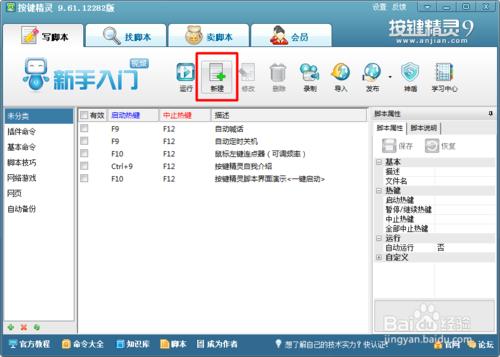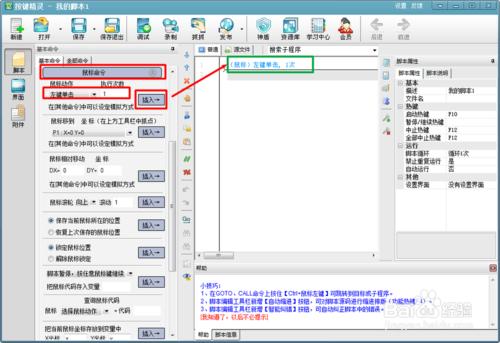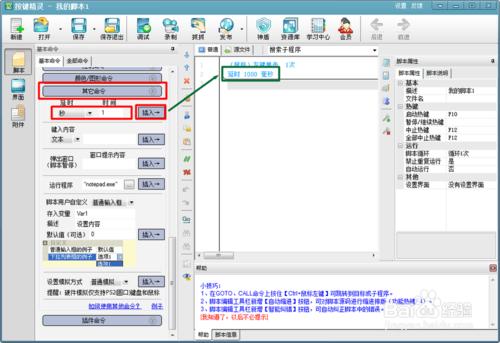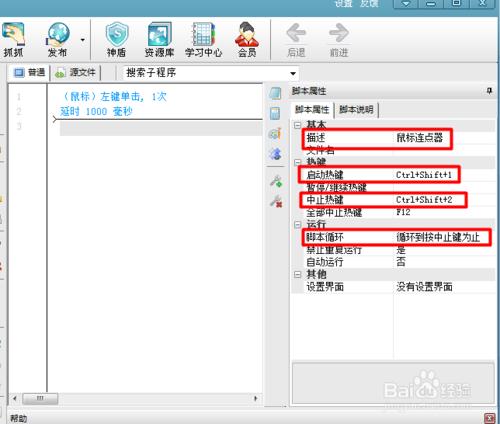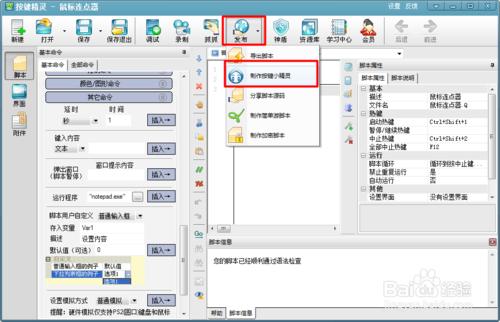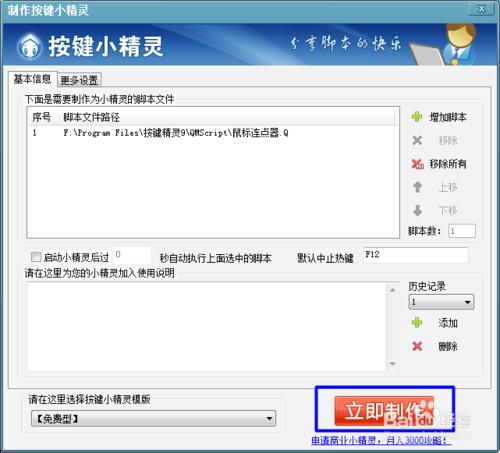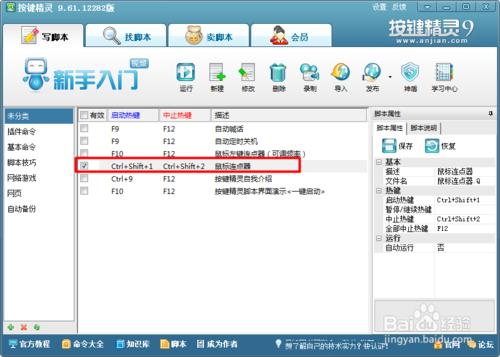滑鼠連點操作具有十分重要的作用,通過該連點功能可替換許多機械式的滑鼠點選效果。今天小編就教大家利用按鍵精靈操作滑鼠連點器效果,希望對需要的朋友有所幫助。
工具/原料
按鍵精靈
方法/步驟
開啟“按鍵精靈”,點選工具欄中的“新建”按鈕來建立一個新的指令碼檔案。
在開啟的“我的指令碼1”視窗中,切換至“滑鼠命令”選項卡,設定“滑鼠動作”為“左鍵單擊”,“執行次數”為“1”,然後點選“插入”按鈕。
接著切換至“其它命令”選項卡,將“延時”設定為“秒”,“時間”設定為“1”,並點選右側的“插入”按鈕。
然後在“指令碼屬性”視窗中,將“描述”設定為“滑鼠連點器”,“啟動熱鍵”設定為“Ctrl+Shift+1“,將“中止按鍵”設定為“Ctrl+Shift+2”,將“指令碼迴圈”設定為“迴圈到按中止鍵為止”。
點選“工具欄”上的“釋出”->“製作按鍵小精靈”項。
在彈出的“釋出”視窗中,點選“立即製作”按鈕即可建立一個獨立的滑鼠連點器指令碼程式。
當然我們還可以直接點選“儲存退出”按鈕來返回程式主介面。
在主介面中就可以發現剛才建立的“滑鼠連點器”指令碼。
最後就可以除錯所製作的指令碼啦,將滑鼠放置在要連點的地方,按下組合鍵“Ctrl+Shift+1”就可以實現連點效果啦,要想停止連點效果,只需要按組合鍵“Ctrl+Shift+2”即可。